
Immer mehr Menschen verwalten ihre täglichen Abläufe über digitale Zertifikate. Diese kleinen Dateien sind wirklich praktisch. Sie enthalten persönliche und private Informationen, die uns helfen, uns über das Internet zu identifizieren. Auf diese Weise ist es uns möglich, unsere Identität zu überprüfen und alle Arten von Anfragen und Verfahren durchzuführen. Aber, Wie können wir die auf unserem PC installierten Zertifikate sehen? Wir erklären es hier.
Wenn Sie ein Zertifikat in Windows 10 (oder Windows 11) installieren, wird es an einem bestimmten und sicheren Ort innerhalb des Betriebssystems gespeichert und ist immer für alle Anwendungen verfügbar, die es möglicherweise benötigen.
Einige der von Internetnutzern in unserem Land am häufigsten verwendeten digitalen Zertifikate sind die der MwSt. oder Generaldirektion für Verkehr (DGT). Durch sie werden viele einfache und komplexe Verfahren gestrafft, die uns viel Zeit kosten würden, wenn wir sie per Telefon, E-Mail oder persönlich erledigen würden.
Aber neben den digitalen Zertifikaten, die wir selbst auf unseren Geräten installieren, gibt es Zertifikate, die viele der von uns verwendeten Anwendungen installieren. Sein Nutzen besteht darin, sicherzustellen, dass die betreffende Anwendung zuverlässig und legitim ist.
Sie werden auch interessiert sein an: So deinstallieren Sie ein digitales Zertifikat in Windows 10
Was ist ein digitales Zertifikat?

So zeigen Sie die auf Ihrem Computer installierten Zertifikate an
Geht man tiefer auf die in den vorangegangenen Absätzen dargelegten Konzepte ein, kann bestätigt werden, dass ein digitales Zertifikat dies ist ein Mittel, das die wahre Identität einer Person im Internet bestätigt.
In der zunehmend digitalisierten Welt, in der wir leben, ist dies ein sehr nützliches Werkzeug. Darüber hinaus wird es im Laufe der Zeit zu einem praktisch wesentlichen Mittel, sowohl um mit den verschiedenen Verwaltungen als auch innerhalb der Geschäftswelt und der Geschäftswelt in Kontakt zu treten. In den letzten Jahren haben die Pandemie, die Verallgemeinerung der Heimarbeit und die Entwicklung telematischer Mittel deren Nutzung massiv vorangetrieben.
Ein solches Zertifikat enthält Identifikationsdaten die zuvor von einer amtlichen Stelle beglaubigt wurden. Diese Authentifizierung ist unerlässlich, um die elektronische Signatur von auszuführen Unterlagen.
So zeigen Sie digitale Zertifikate an
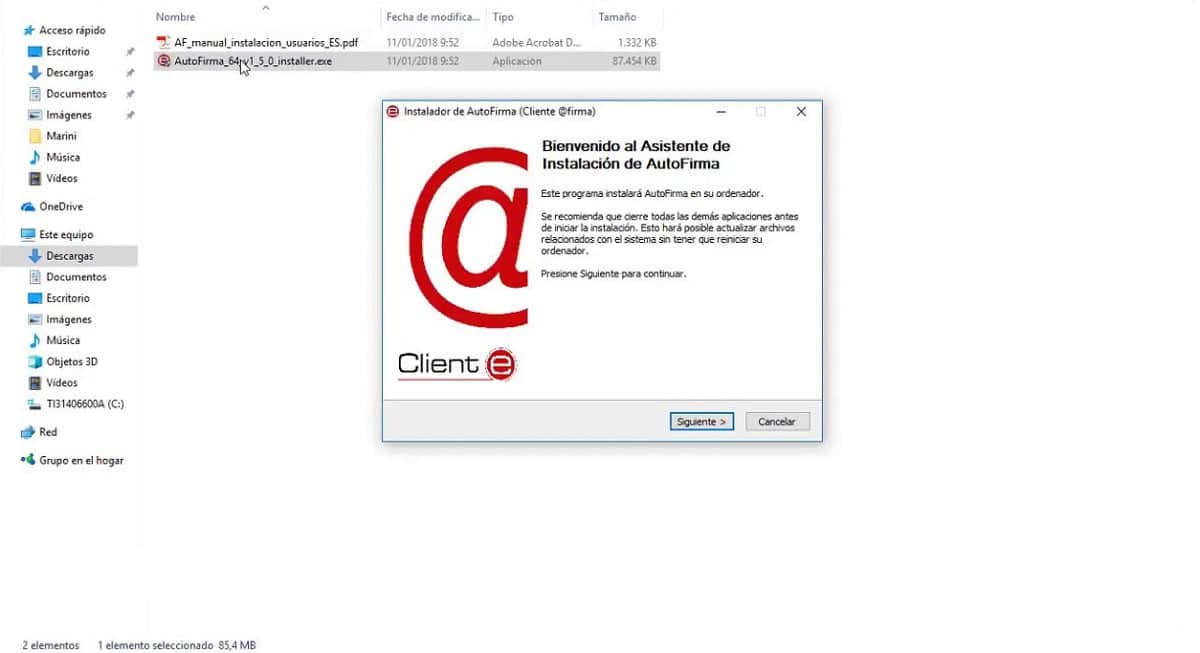
So zeigen Sie die auf Ihrem Computer installierten Zertifikate an
Es reicht nicht aus, das digitale Zertifikat auf unserem Computer installiert zu haben. Ein spezielles Programm ist ebenfalls erforderlich. die meisten Leute verwenden das digitale Zertifikat aus dem Browser Ihres Geräts (Chrome, Edge, Firefox usw.) als Mittel zur Authentifizierung und Durchführung von Online-Transaktionen auf den verschiedenen Plattformen und Websites.
Dies ist eine gute Methode, obwohl es in einigen Fällen notwendig sein kann, eine andere zu installieren ergänzendes Programm. Dies sind einige der besten:
- Selbstunterschrift. Diese Anwendung, die vom Ministerium für Finanzen und öffentliche Verwaltung entwickelt wurde, läuft im Browser unseres Computers. Damit können Sie den Vorgang abschließen Verwaltungsunterschrift in den Verfahren und Seiten der Verwaltung, wo es erforderlich ist.
- FNMT-RCM-Konfigurator. Andere praktische Software, die von entwickelt wurde Münz- und Briefmarkenfabrik (FNMT). Mehr als nützlich, ist es absolut notwendig, die Schlüssel anzufordern, die benötigt werden, um ein offizielles digitales Zertifikat zu erhalten.
Die in Windows installierten digitalen Zertifikate werden sehr sorgfältig im Inneren gespeichert Zertifikatsmanager. Dort sollten die verschiedenen Apps nach ihnen suchen, wenn sie sie brauchen. Um zu wissen, wie man sie sieht, müssen wir zunächst unterscheiden Mannschaftsurkunden und persönliche Urkunden.
Gerätezertifikate
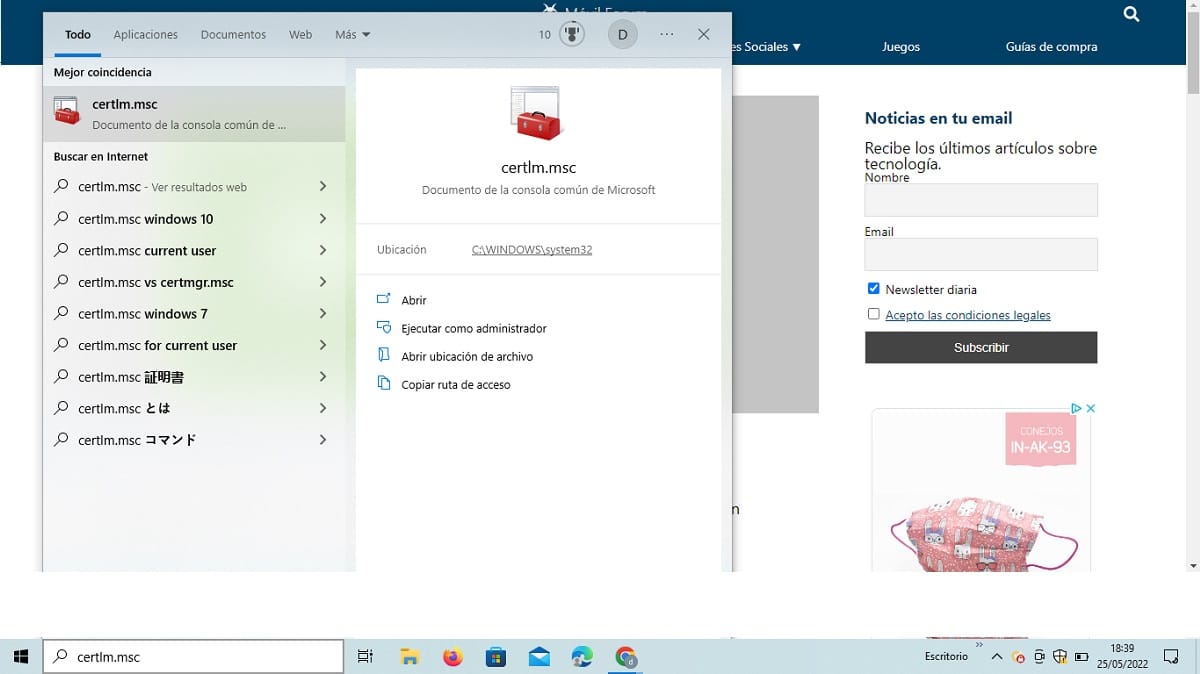
Diese Zertifikate werden von Microsoft und anderen Entwicklern generiert. Sie stehen jedem Benutzer zur Verfügung und sind für die ordnungsgemäße Funktion des Geräts unerlässlich.
Um auf sie zuzugreifen, verwenden wir den Befehl certlm, indem wir einfach eingeben certlm.msc in der Suchleiste. Dadurch öffnet sich ein Fenster, in dem wir alle Zertifikate dieser Klasse sehen können, die wir auf dem Computer installiert haben, ordnungsgemäß nach Typ und Kategorie klassifiziert.
persönliche Zertifikate
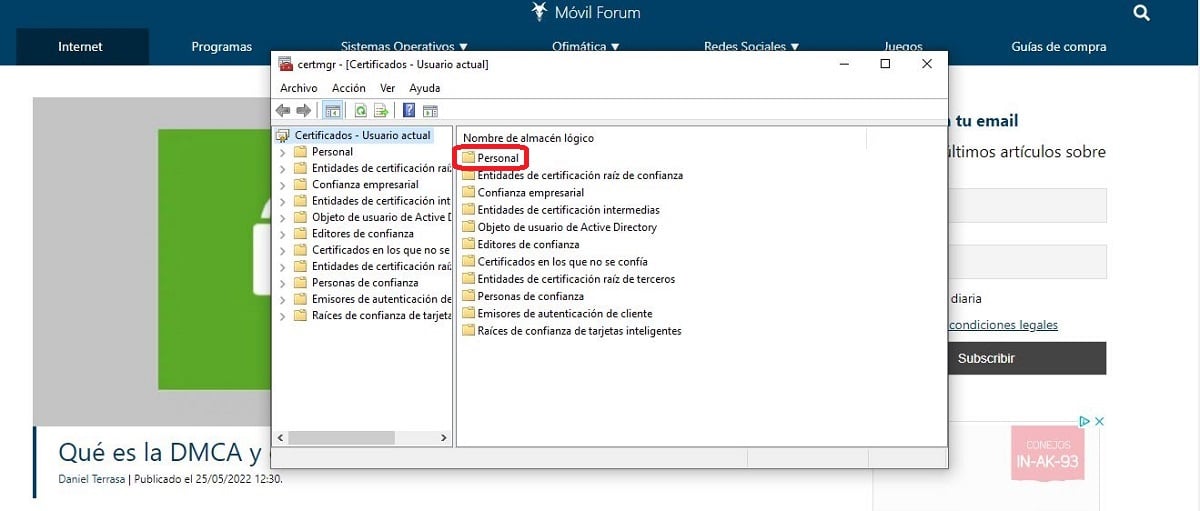
Im Gegensatz zu Teamzertifikaten stehen persönliche Zertifikate nur unserem Benutzer zur Verfügung, daher ihr Name. Um auf sie zuzugreifen, muss der Befehl ausgeführt werden certmgr.msc.
Wie im vorherigen Fall wird auch ein Fenster geöffnet. Darin finden wir jedoch nur die persönlichen Zertifikate, also die exklusiven unseres Benutzers. Sie werden im Ordner gespeichert "Persönlich" Insbesondere im Ordner „Persönlich“ werden wir all diese finden.
Einige Sicherheitsüberlegungen
Die Grundlage digitaler Zertifikate ist die Sicherheit durch Authentifizierung. Allerdings, wenn wir es tun Missbrauch von ihnen können wir uns in sehr kompromittierenden Situationen wiederfinden.
Durch die Installation eines Zertifikats auf einem Gerät kann sich jeder, der darauf zugreift, als wir identifizieren. Zum Beispiel, wenn wir unseren Computer verleihen oder er gestohlen wird. Eine weitere Bedrohung, der Sie sich bewusst sein sollten, ist die Möglichkeit, dass eine Art von Malware unseren Computer infizieren und unsere Informationen stehlen.
Um all diese Situationen zu vermeiden, ist es von größter Bedeutung, unsere Geräte zu schützen und nur digitale Zertifikate ordnungsgemäß durch unsere eigenen Benutzer zu installieren passwortgeschützt.